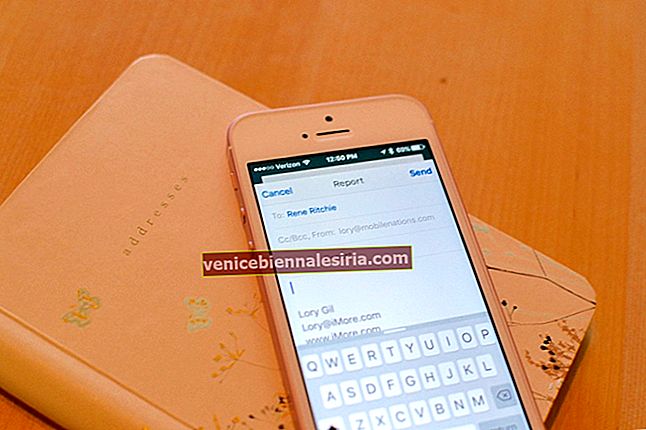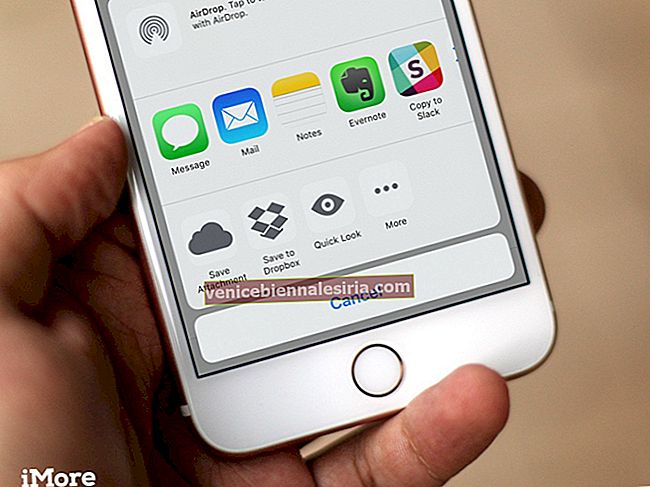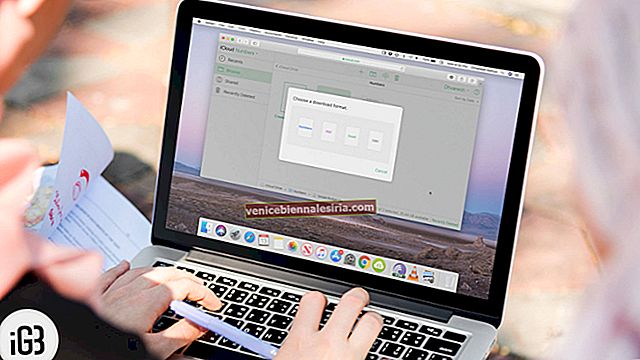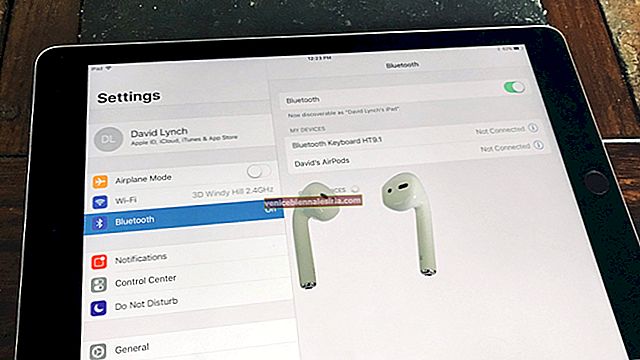Până acum, folosisem un clipboard universal pe dispozitivele mele iDevices fără nicio problemă. Dar dintr-o dată problema a sosit de nicăieri și Universal Clipboard a încetat să mai funcționeze între macOS Catalina și iOS 13. Ca urmare, nu am putut copia și lipi nimic pe Mac și iPhone. Din fericire, am reușit să depășesc problema după ce am încercat câteva soluții. Verifică-le, dacă ai nevoie de ajutor!
Clipboardul universal nu funcționează între Mac și iPhone? Cum se remediază
Condiție preliminară:
- Asigurați-vă că dispozitivele dvs. se află în raza de acțiune Bluetooth (aproximativ 10 metri)
- Universal Clipboard este compatibil cu următoarele dispozitive:

- IPhone-ul sau iPad-ul dvs. trebuie să ruleze iOS 10 sau o versiune ulterioară, iar Mac trebuie să aibă macOS Sierra sau o versiune ulterioară
- Trebuie să vă conectați cu același cont iCloud atât pe dispozitivul dvs. Mac, cât și pe dispozitivul iOS
- În plus, asigurați-vă că tăiați, copiați și lipiți într-o perioadă scurtă de timp
Soluția nr. 1: începeți de la zero
În prima soluție, vom da un nou început tuturor lucrurilor esențiale precum Bluetooth, Wi-Fi și Handoff. În plus, vom scăpa de fișierele Bluetooth existente și vom reporni atât Mac-ul, cât și iPhone-ul sau iPad-ul.
Dezactivați Bluetooth și Wi-Fi atât pe dispozitivul dvs. Mac, cât și pe dispozitivul iOS
Pe Mac: faceți clic pe butonul Bluetooth din colțul din dreapta sus și selectați Dezactivați Bluetooth . La fel, faceți clic pe pictograma Wi-Fi și selectați Dezactivați Wi-Fi.

Pe dispozitivul dvs. iOS: Faceți clic pe aplicația Setări → Wi-Fi / Bluetooth și opriți- l .

Dezactivați transferul de pe dispozitive
Pe computerul dvs. Mac: Faceți clic pe meniul Apple → Preferințe sistem → General. Acum, debifați caseta pentru „Permiteți transferul între acest Mac și dispozitivele dvs. iCloud”.

Pe iDevice: Deschideți aplicația Setări → General → Handoff și apoi dezactivați Handoff .

Ștergeți toate fișierele Bluetooth
Deschideți Finder → Faceți clic pe meniul Go → apăsați tasta „opțiune” și alegeți Biblioteca → Selectați folderul Preferences → Tastați Bluetooth în câmpul de căutare.

Acum, selectați toate fișierele și faceți clic dreapta. Apoi, mutați-le în Coșul de gunoi .

Notă: Pentru a vă asigura că fișierele au fost șterse perfect, tastați Bluetooth în bara de căutare. Dacă fișierele nu apar, înseamnă că au dispărut.
De asemenea, puteți deschide Terminal → și lipiți următoarea comandă:
sudo rm /Library/Preferences/com.apple.Bluetooth.plist
Apoi, lovește return. Apoi, trebuie să introduceți parola și să apăsați din nou pe return. Acesta va confirma că nu există astfel de fișiere pe dispozitivul dvs.

Apoi, reporniți atât dispozitivul Mac , cât și dispozitivul iOS. După ce au repornit, activați Bluetooth, Wi-Fi și Handoff.
Acum, copiați orice pe Mac și încercați să-l lipiți pe dispozitivul iOS pentru a vedea dacă problema a dispărut.
Soluția # 2: Actualizare software
Dacă Clipboard-ul universal nu funcționează încă așa cum era de așteptat, alegeți actualizarea software-ului. Motivul pentru care îl recomand este că problema s-ar putea datora unei erori ascunse. Și doar o actualizare de software o va putea remedia perfect.
Pentru a face acest lucru pe dispozitivele iOS, accesați Setări → Generalități → Actualizare software și apoi descărcați și instalați actualizarea.

După actualizare, verificați dacă ați reușit sau nu să rezolvați problema.
Se încheie ...
În cazul meu, am putut rezolva problema încercând prima soluție. Unul dintre prietenii mei care se confruntase cu aceeași problemă a obținut succes cu aceeași soluție. Deci, mă aștept să fii și pe partea câștigătoare.
S-ar putea să doriți să consultați și aceste postări:
- Cum se utilizează camera continuă pe Mac, iPhone și iPad
- Portul dvs. USB Mac nu funcționează? Încercați aceste remedieri
- O scurtă istorie a procesoarelor Mac: Motorola 68 K la ARM
- Tastatura MacBook nu funcționează? Încercați aceste remedieri (care funcționează de fapt)
Ați putea remedia problema încercând soluțiile de mai sus? Împărtășiți feedback-ul dvs. în comentariul de mai jos.